Как создать видео в Instagram Reels
Недавно Instagram запустил новую функцию под названием Reels. Instagram Reels позволяет пользователям создавать короткие видеоролики с пользовательскими голосами. Можно сказать, что это как TikTok. Вы можете выбрать разные голоса, эффекты, фильтры. Кроме того, вы также можете установить скорость видео. Это означает, что вы можете создавать как замедленные, так и ускоренные видеоролики.
Все мы знаем о запрете TikTok в нескольких странах. TikTok – это короткое видео-приложение, у которого много создателей, и после запрета на TikTok эти создатели ищут другую платформу. Многие из этих создателей перешли на другие платформы, такие как YouTube и Instagram.
Это новая функция, и многие пользователи сталкиваются с трудностями при ее использовании. Для некоторых пользователей он даже недоступен. В этой статье мы дадим вам всю информацию об этой функции барабанов. Кроме того, мы предоставим вам руководство по использованию функции Instagram Reels.
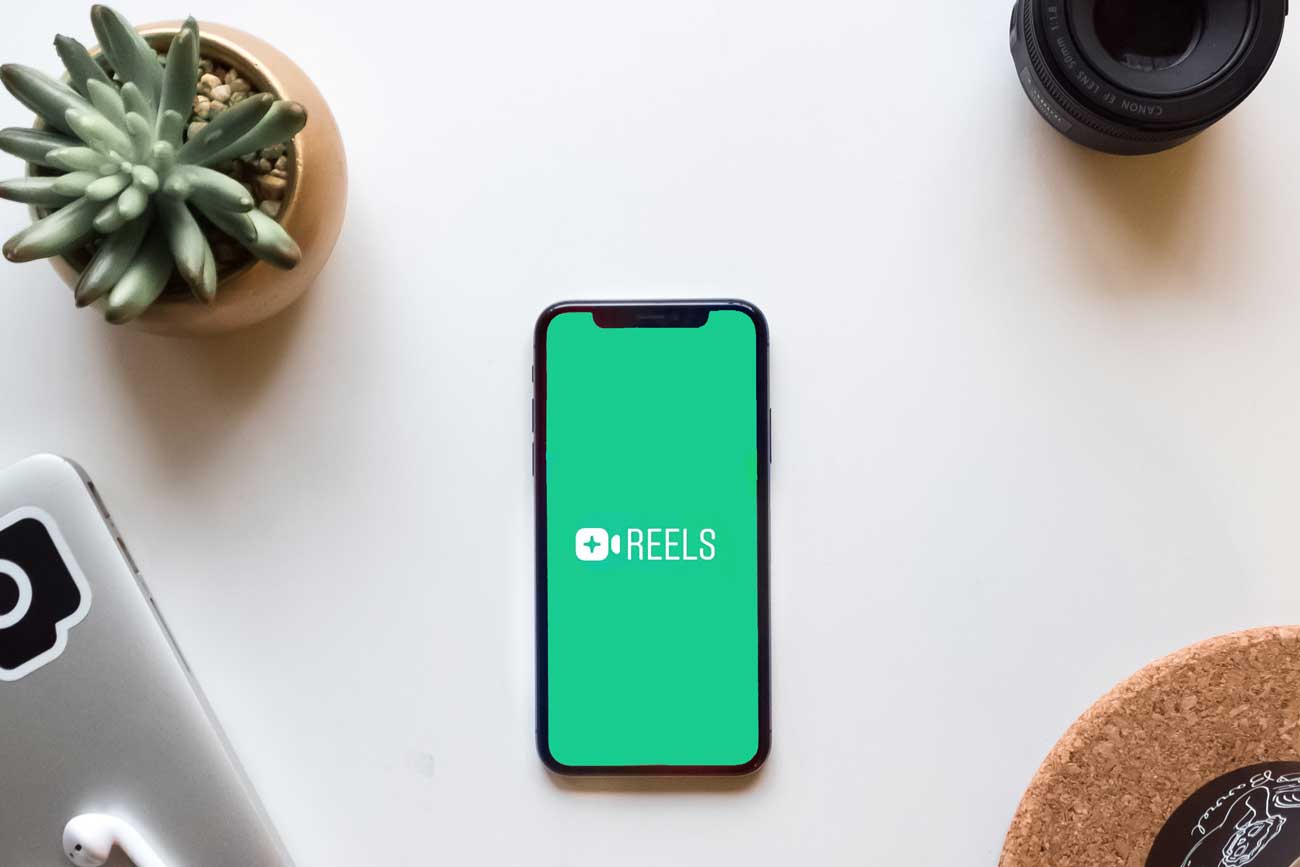
Как создать видео в Instagram Reels
Прежде чем начать, убедитесь, что в вашем приложении Instagram установлена последняя версия. Если вы используете старую версию приложения, вы можете не увидеть в ней функцию барабанов. Чтобы обновить приложение Instagram, просто перейдите в предпочтительный магазин приложений и обновите его, как только у вас будет последнее обновление, следуя приведенным ниже инструкциям, чтобы ознакомиться с функцией Reels.
Руководство по созданию видеороликов Instagram Reels
Прежде всего, откройте приложение Instagram. После этого щелкните значок камеры, расположенный в верхнем левом углу экрана, чтобы открыть камеру истории.
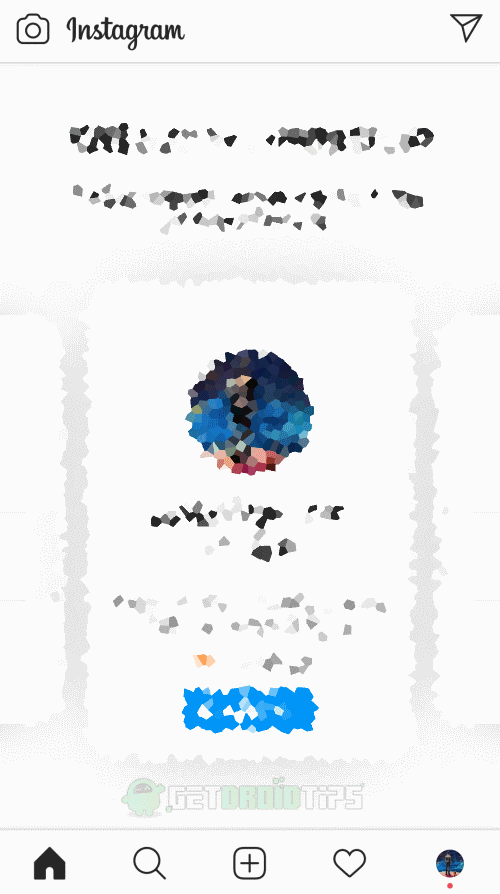
Как только сюжетная камера откроется, посмотрите в среднюю нижнюю часть экрана. Там вы увидите разные варианты. Теперь проведите пальцем вправо, чтобы переключить сюжетную камеру на камеру Reels.
Как только вы переключитесь на камеру Reels, вы увидите интерфейс функции Reels. Есть разные варианты выбора музыки, скорости, таймера и т. Д.
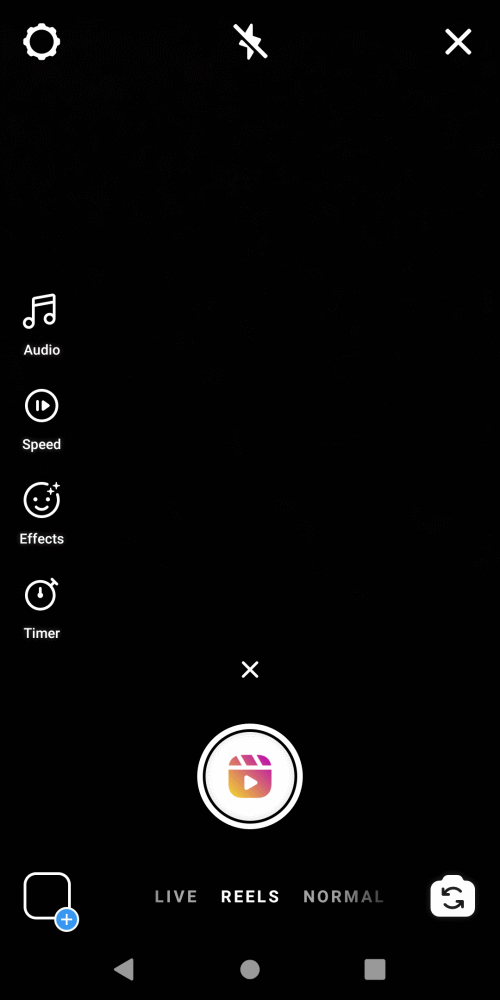
Когда вы нажмете на первую опцию под названием audio, появится новый экран. Вы можете искать музыку по своему вкусу оттуда, а также выбирать музыку из предоставленного там списка по умолчанию.
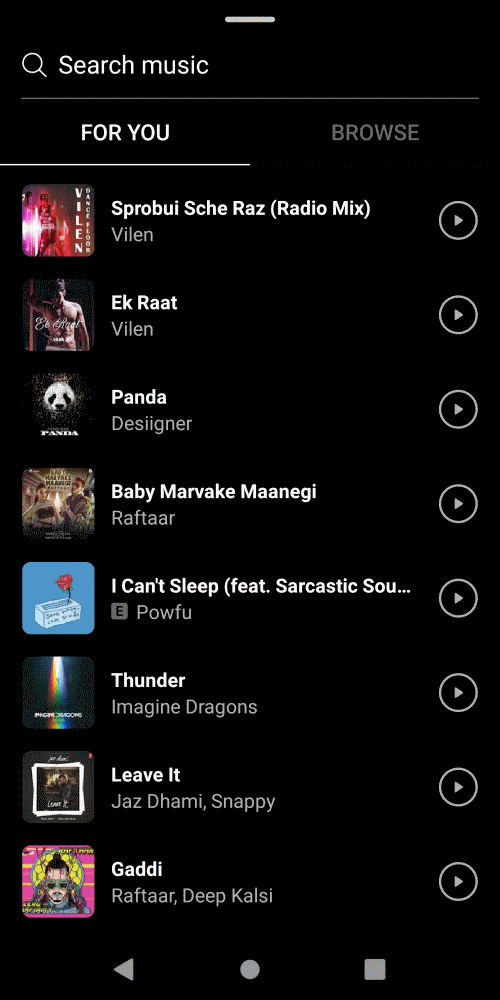
Второй вариант выбора скорости вашего видео. Когда вы нажмете на эту опцию, вы увидите различные опции для настройки и выбора скорости видео.
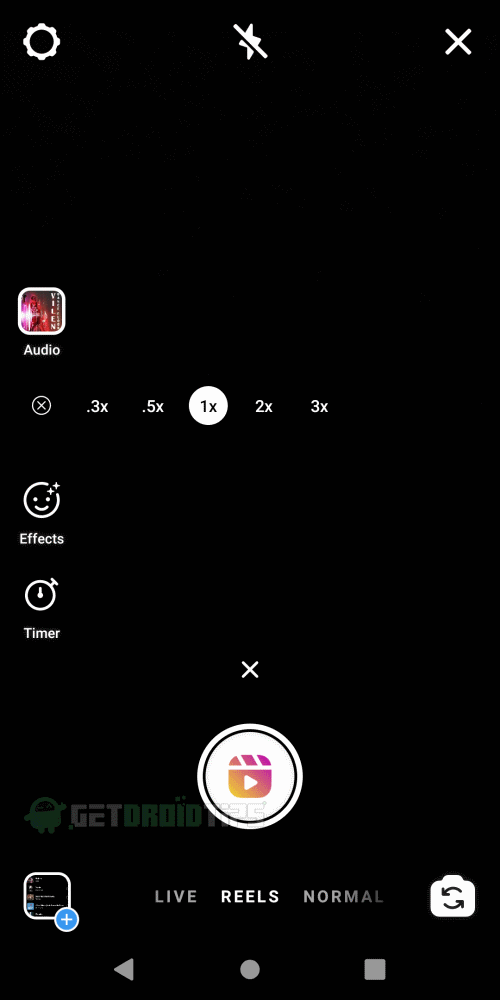
Третий вариант под названием эффекты позволяет вам выбирать различные видеоэффекты.
Последний вариант – таймер. Instagram Reels имеет ограничение на видео в 15 секунд. Однако, если вы хотите сократить время просмотра видео, вы можете использовать параметр «Таймер».
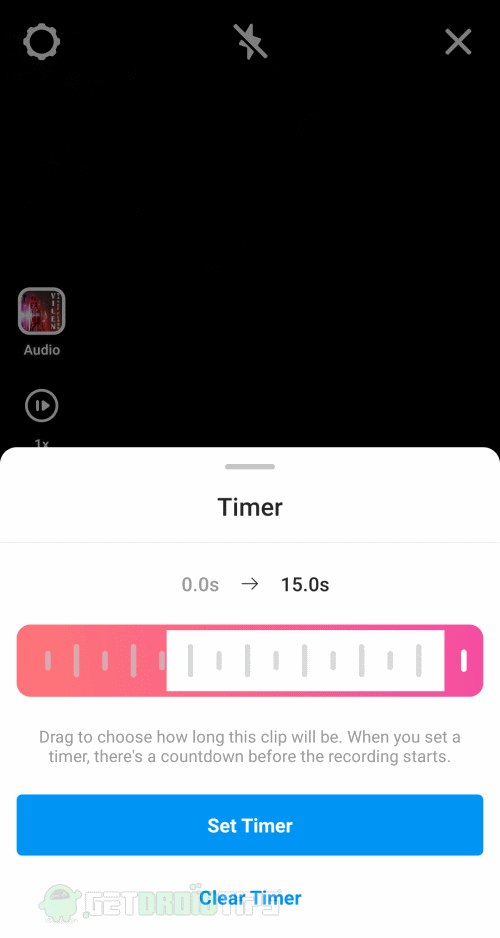
После того, как вы настроите все параметры, нажмите значок видео в центре внизу, чтобы начать съемку видео Reels.
После окончания видеосъемки вы будете перенаправлены на следующий экран. Здесь вы можете просмотреть свое видео, а также добавить стикеры, текст и рисовать на нем. Также вы можете сохранить видео с того же экрана.

Когда вы закончите со всем на экране обзора, нажмите на значок продолжения, расположенный в правом нижнем углу экрана, чтобы продолжить.
На следующем экране вы можете добавить описание к своим роликам. Если вы хотите сохранить видео как черновик, вы можете сделать это на том же экране. Наконец, нажмите на опцию Поделиться, чтобы опубликовать видео Reels в своей ленте.
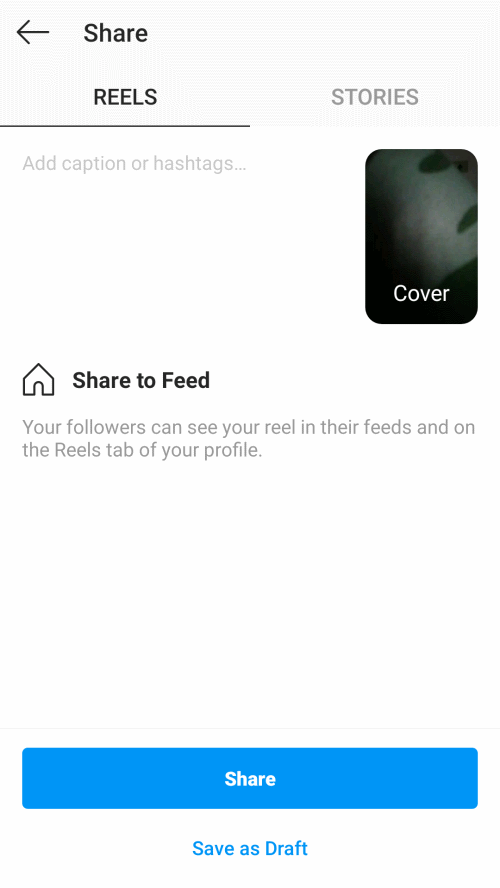
Вот и все, что ваше видео будет доступно вашим подписчикам. Вы можете получить доступ к видео в любое время, зайдя в свой профиль и нажав на опцию Reels.
Вывод
Instagram Reels – отличная функция, и вы должны попробовать. Если вы не можете получить доступ к функции барабанов, мы предлагаем вам выйти и войти в свою учетную запись Instagram. Вы можете опубликовать сохраненные черновики, когда захотите, перейдя на вкладку Reels. Это все для этой статьи. Мы надеемся, что в этой статье вы получили всю необходимую информацию о функции Reels в Instagram.






